Hogyan lehet letiltani a Jelszó felfedése gombot a Windows 10 rendszerben?
Vegyes Cikkek / / August 04, 2021
Hirdetések
Ha bejelentkezett a Windows-fiókjába a számítógépén, ha engedélyezte a jelszót, akkor észrevehette egy kis szem ikont mellette. Ha rákattint, kiderül, a jelszó. Valóban hasznos funkció. Az emberek azonban feleslegesnek találhatják és nem szeretik. Még több, egy ilyen szolgáltatás lehetőséget teremt bárki számára, hogy ellopja a Windows 10 jelszavát.
Ha valamilyen okból Ön is nem szereti a funkciót, és el akarja távolítani vagy letiltja a jelszó felfedésének gombját a Windows 10 rendszerben. Akkor ehhez csak az alább említett utasításokat kell követnie.
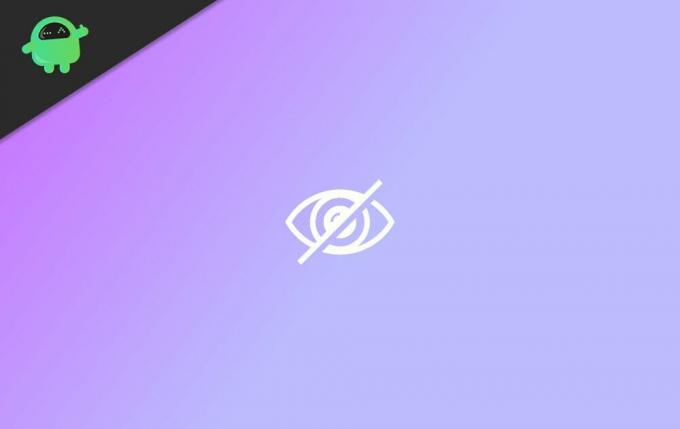
A Jelszófeltárás gomb letiltása a csoportházirend-beállítások használatával
A csoportházirend-beállítások lehetővé teszik a Windows számos szolgáltatásának módosítását és testreszabását. Nagyon hasonlít a Beállításszerkesztőhöz, de a Csoportházirend-szerkesztőt a funkciók engedélyezésére vagy letiltására használják ahelyett, hogy értéket rendelnének egy függvényhez stb. Ennélfogva csoportosíthatja a házirendet a jelszó felfedésének gombjának kikapcsolásához a Windows 10 bejelentkezéskor. Ha nem működik, kövesse ezeket a lépéseket, majd próbálja újraindítani a számítógépet.
Hirdetések
1. lépés) Először nyomja meg a gombot Windows Key + R billentyűket a Futtatás párbeszédpanel megnyitásához, majd gépelje be gpedit.msc és nyomja meg az Enter billentyűt, vagy kattintson a gombra rendben gomb.
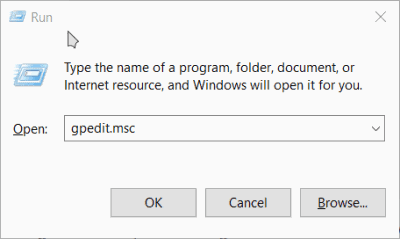
2. lépés) Amint megnyílik a Csoportházirend beállításai ablak, ott a bal oldali ablaktáblán bontsa ki a adminisztratív sablonok kategória. Ezután kattintson az opció melletti oldalsó nyílra Windows alkatrészek bővítéséhez kattintson a gombra Hitelesítő adatok felhasználói felülete.

3. lépés) Miután kiválasztotta a Hitelesítő adatok felhasználói felület opciót, lépjen az ablak jobb oldali ablaktáblájára, és kattintson duplán az első lehetőségre Ne jelenítse meg a jelszó felfedése gombot.
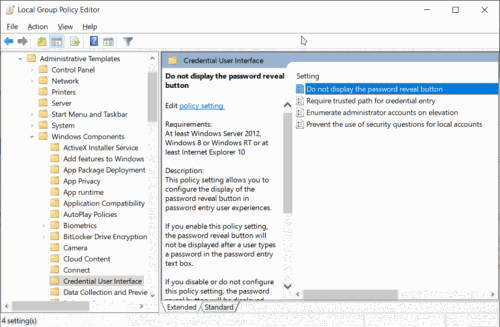
Hirdetések
4. lépés) Megnyílik egy másik ablak. Ott ellenőrizze a Tiltva gomb. Ezután kattintson a gombra Alkalmaz gombra a beállítások megerősítéséhez.
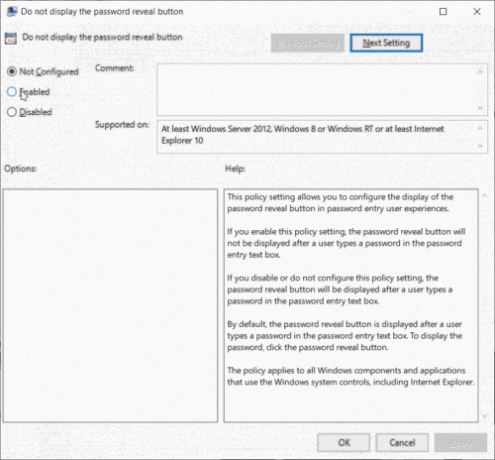
Az ablak bezárásához kattintson az OK gombra. Ezt követően kijelentkezhet, és ellenőrizheti, hogy a jelszó felfedési gomb még mindig ott van-e.
Hirdetések
Tiltsa le a Windows 10 Power Reveal gombot a Beállításszerkesztő használatával
A Windows egyes kiadásaiban előfordulhat, hogy nincs csoportházirend-szerkesztője, majd a Beállításszerkesztő használatával letilthatja a jelszó felfedési gombját.
1. lépés) Első; y, nyomja meg a gombot Windows Key + R a Futtatás párbeszédpanel megnyitásához, majd gépelje be regedit és nyomja meg az Enter billentyűt a Beállításszerkesztő megnyitásához.
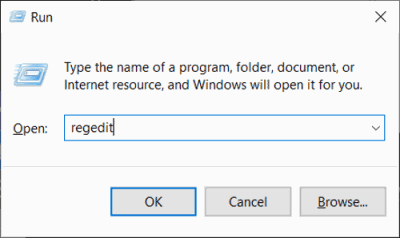
2. lépés) Most lépjen a következő útvonalra az alábbiak szerint. Csak átmásolhatja az útvonalat a rendszerleíró adatbázis sávjába, és megnyomhatja az Enter billentyűt.
HKEY_LOCAL_MACHINE \ Software \ Policies \ Microsoft \ Windows \ CredUI

3. lépés) Kattintson a jobb gombbal a CredUI mappát, vigye rá az egeret Új, és válassza ki Kulcs az opciótól. Ezután nevezze el az új kulcsot CredUI és nyomja meg az Enter gombot.
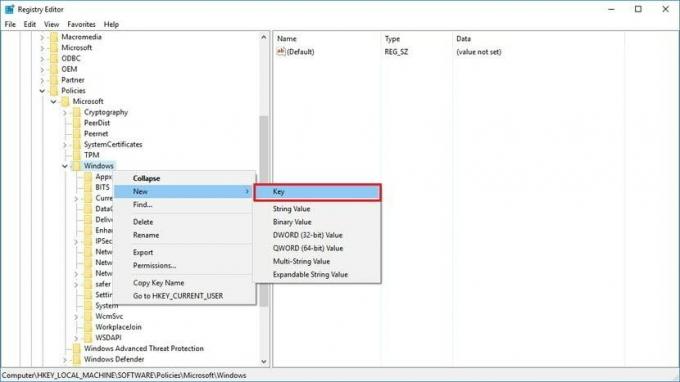
4. lépés) A jobb oldali ablaktáblán kattintson a jobb gombbal az üres helyre, mutasson az egérrel az Új elemre, és válassza ki a ikont DWORD (32 bites) érték választási lehetőség. Adja meg annak értéknevét DisablePasswordReveal, írja be az értékadatokat 1, és ellenőrizze a Hexadecimális választási lehetőség.

Kattintson a rendben gombot a beállítások megerősítéséhez. Ezután indítsa újra a számítógépet. A jelszó felfedésének gombja le lesz tiltva.
Következtetés
A jelszó felfedése gomb megmenthet ismeretlen ellenségektől, akik vállszörfözéssel próbálják ellopni a jelszavakat. Ez a funkció azonban kissé kényelmetlen lehet, és nem feltétlenül megfelelő, ha biztonságos környezetben dolgozik. Azonban továbbra is tanácsos a Windows 10-ben nem tiltsa le a jelszó felfedési gombját, mivel csak személyes adatainak védelme érdekében van.
A szerkesztő választása:
- Hogyan lehet engedélyezni vagy letiltani a Visszaigazolási párbeszédablakot a Windows 10 rendszeren?
- A gyári beállítások visszaállítása a Chromebookon
- Mi a Windows 10 helyreállítási lemez és hogyan hozható létre?
- A KMSpico használata és biztonságos letöltése
- Bármely videó fájl tömörítése Windows 10 vagy Mac rendszeren
Rahul informatikus hallgató, aki hatalmas érdeklődést mutat a technika és a kriptovaluta témák iránt. Időjének nagy részét vagy írással, vagy zenehallgatással tölti, vagy nem látott helyeken utazik. Úgy véli, hogy a csokoládé megoldást jelent minden problémájára. Az élet megtörténik, és a kávé segít.



